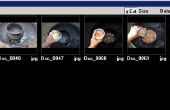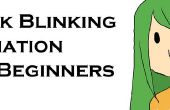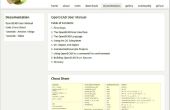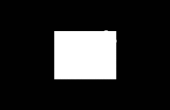Paso 4: Desenfocar partes de la imagen para indicar distancia
Ahora tienes un montón de pares de la capa, en la que la capa superior de cada par tiene un orificio en ella, y la capa más baja de cada par es la imagen original intacta.
En este paso queremos crear la ilusión de profundidad y distancia y poner énfasis en el objeto. Hay algunas maneras de hacer esto, y los resultados diferirán según las imágenes que utilizas. Una cosa que puedes hacer es difuminar un poco las capas superiores, así como las capas más bajas donde el objeto está muy lejos.
No olvide difuminar demasiado o puede arruinar el efecto general. Este paso puede ser muy sutil en la animación final, así que si desea puede omitir todo el desenfoque los pasos a continuación. Pero si usted quiere añadir ese toque, haga lo siguiente:
- Haga clic en la capa superior de la pareja más baja/primera capa y haga clic en el icono de ojo para hacer la capa visible.
- Seleccione la Herramienta seleccionar Fuzzy en la ventana cuadro de herramientas y haga clic en el agujero creado en el paso anterior. Esto hace que el agujero de su área dibujable activo.
- Ahora seleccione seleccionar -> invertir, que hace todo lo que no sea el agujero su área drawable.
- Haga clic en filtros -> Desenfoque -> Desenfoque gaussiano... Aparecerá la ventana de Desenfoque gaussiano , y debería establecer el Radio de desenfoque para valores horizontales y verticales en algo baja, como 4. Quizá quieras experimentar con esto, asegurándose de no desenfocar demasiado.
- Desactivar la capa haciendo clic en el icono de ojo y repita los pasos anteriores para cada par de capas todas las capas superiores.
Ahora desenfoque sobre la mitad de las capas inferiores de la pila con la función de Desenfoque gaussiano descrita anteriormente. La mitad debe ser las capas para que el objeto está más lejos. Los valores de desenfoque deben ser pequeños. Para empezar, seleccione Seleccione -> todo para quitar cualquier contornos seleccionados de los pasos anteriores mencionados.
Otra cosa que puede hacer es destacar el objeto en movimiento incrementando el contraste y el brillo. Haga lo siguiente para cada capa más baja de cada par de capas:
- Haga clic en el icono de ojo para hacer visible la capa y haga clic en el capa.
- Seleccione colores -> brillo contraste... y en la ventana ajustar brillo y contraste , cambiar los valores de brillo y contraste a 15 y haga clic en Aceptar.